大家應該都有聽過Google圖書,可以在上面瀏覽閱讀您要的書籍,在此特別介紹一個將自己喜歡的圖書下載到硬碟後離線觀看的方法喔,這個方法一定要IE瀏覽器才可以用唷,以下是以IE7 當範例。
1.首先,先點選IE功能表中【工具】→【網際網路選項】後點擊「瀏覽歷程記錄」項目下〔刪除〕按鈕,出現「刪除瀏覽歷程記錄」對話盒後點擊〔刪除檔案〕按鈕將離線的暫存內容刪除,以避免過多的圖檔造成混淆。
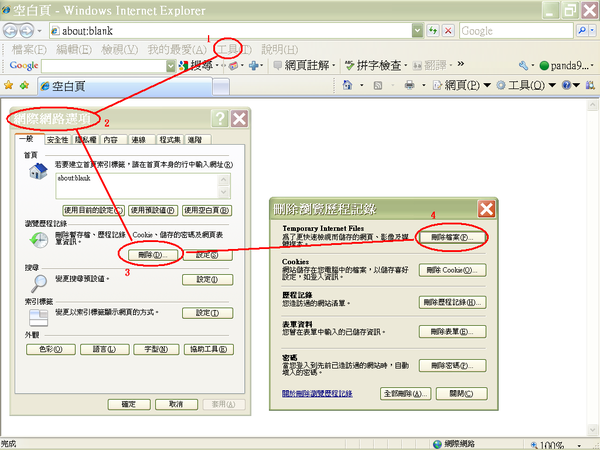
圖:01
2.接著我們進入「http://www.google.com.tw/booksGoogle」圖書的網頁,找出一本喜歡的書來下載吧。這邊我們以電腦分類內的「電腦與常見問題1000例」書籍為例,只要您在該書籍上點擊即可開始進行閱讀。
 圖:02
圖:02
3.選完喜歡的書籍後,Google圖書會開始將圖書頁面以圖片的方式下載到暫存的資料夾,請利用滾輪慢慢的將頁面往下拉,讓書籍的每頁都能以圖片的方式完整下載到暫存的資料夾中。
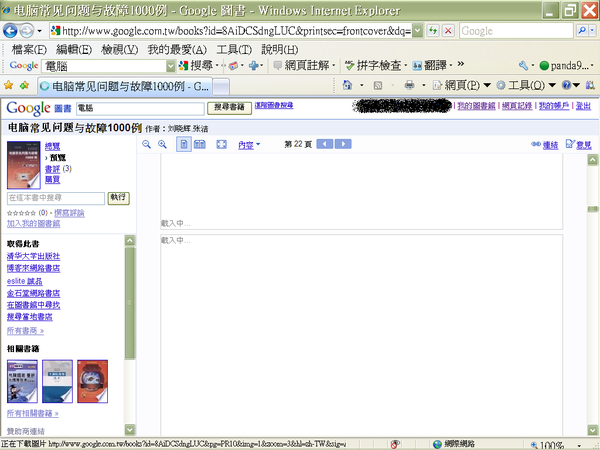
圖:03
4.確認該書籍所有的頁面都完整下載後,點選IE功能表中【工具】→【網際網路選項】,進入「網際網路對話盒」後點擊「瀏覽歷程記錄」項目下〔設定〕按鈕,並於打開對話盒後點擊〔檢視檔案(Y)〕鈕進行檢視檔案。

圖:04
5.在檢視檔案的視窗中點選上方功能表【搜尋】後,以「所有檔案和資料夾」的方式在搜尋的對話框中「部分或完整的檔案名稱(O)」處打入「book*.*」並點擊〔搜尋〕鈕開始搜尋。搜尋完後,在右邊的搜尋結果頁面中可以看到有很多books開頭的暫存網頁連結,此時點選第一筆並點擊滑鼠右鍵選擇「開啟包含資料夾」之選項。
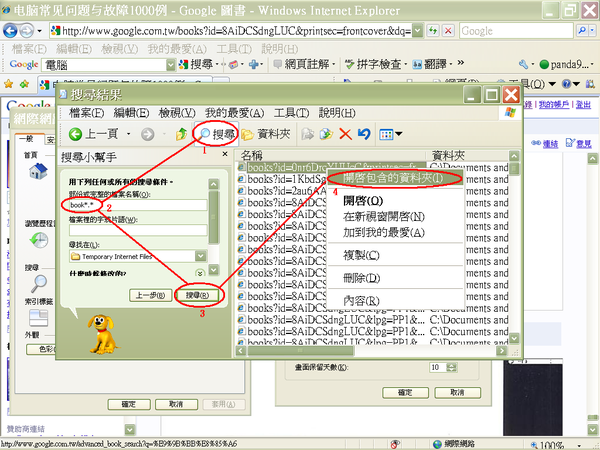
圖:05
6.開啟包含的資料夾後,將所有books開頭的png圖形檔案類型選取,然後點擊滑鼠右鍵選擇【複製】的功能,將所有檔案複製起來,接著在要存放的資料夾中進行貼上後就大功告成了。

@圖:06
7. 由下圖中可以看出剛複製過的圖檔檔名仍然是有點凌亂的,這部份還是得要靠自己稍微整理一下囉!!

圖:07



 留言列表
留言列表